视频太长怎么剪成2个视频
- 来源: 金舟软件
- 作者:Kylin
- 时间:2024-01-27 10:00:01
如果你想要将一个较长的视频剪辑成两个较短的视频,可以通过金舟视频大师、Premiere Pro、金舟视频格式转换器这三种方式进行操作,以下是步骤详细操作:
视频分割工具1:金舟视频大师
推荐理由:操作简单,支持多种视频格式添加,视频处理效果好。
推荐指数:☆☆☆☆☆
操作环境:
硬件型号:HUAWEI MateBook D14 SE版
系统版本:Windows 11 19045.2965
软件版本:金舟视频大师v2.7.0
操作步骤:
1、双击打开金舟视频大师,点击选择“视频分割”功能,接着将想要分割的长视频文件一键批量拖拽进入软件内。
2、通过拉动视频画面下方的选择按钮,对视频进行片段选择,手动分割视频时长。
3、也可以点击“平均分割”,设置分割的份数,软件会根据视频的时长直接份数分割。
4、同时也可以选择“按时间段分割”,设置间隔时间分割视频时长。
5、最后,点击上方的“导出”按钮,完成视频的剪切。
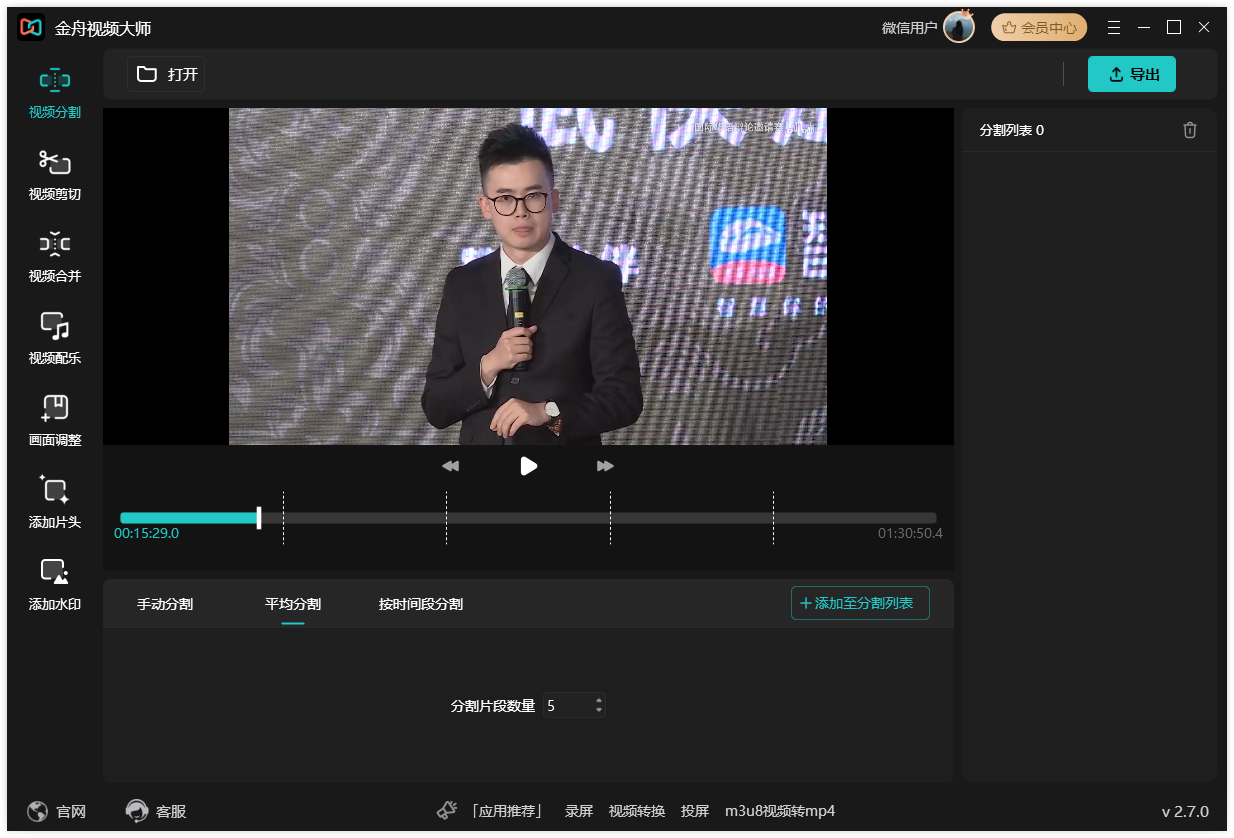
视频分割工具2:Adobe Premiere Pro
推荐理由:专业视频剪辑工具,视频处理效果佳,操作界面较复杂。
推荐指数:☆☆☆☆
操作环境:
硬件型号:HUAWEI MateBook D14 SE版
系统版本:Windows 11 19045.2965
软件版本:Adobe Premiere Pro CC 2022 v22.4.0.57
操作步骤:
1、打开电脑的PR,进入页面,新建一个“项目”,将需要分割时长的视频素材拖拽进入软件页面,再拉动视频进入“时间轴”;
2、时间轴旁边就是工具栏,也可以使用快捷键进行视频的内容/时长。
3、视频时长分割完成之后,点击页面右上角的“文件”,进行导出,媒体导出页面设置导出范围,点击“导出”完成。
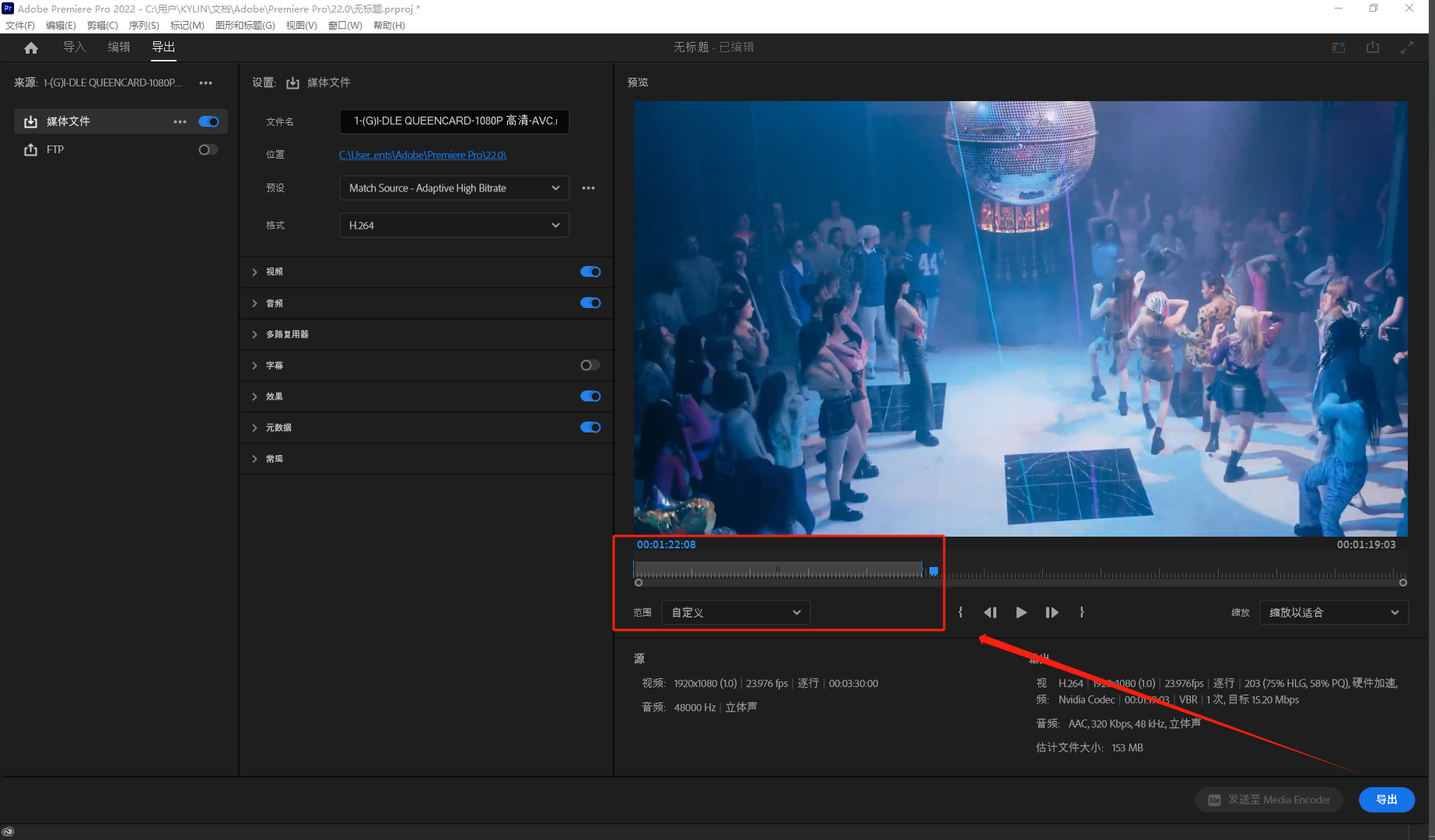
视频分割工具3:金舟视频格式转换器
推荐理由:支持多种视频格式导入/转换。提供多种视频编辑功能,操作简单。
推荐指数:☆☆☆☆☆
操作环境:
硬件型号:HUAWEI MateBook D14 SE版
系统版本:Windows 11 19045.2965
软件版本:金舟视频格式转换器v4.0.7
操作步骤:
1、进入金舟视频格式转换器页面,选择点击“视频分割”功能。
2、拖拽添加需要单个/批量处理裁剪的视频,点击下方的“批量分割”。
3、设置分割方式:平均分割,按时间段分割。
4、点击“处理”/“全部处理”即可。
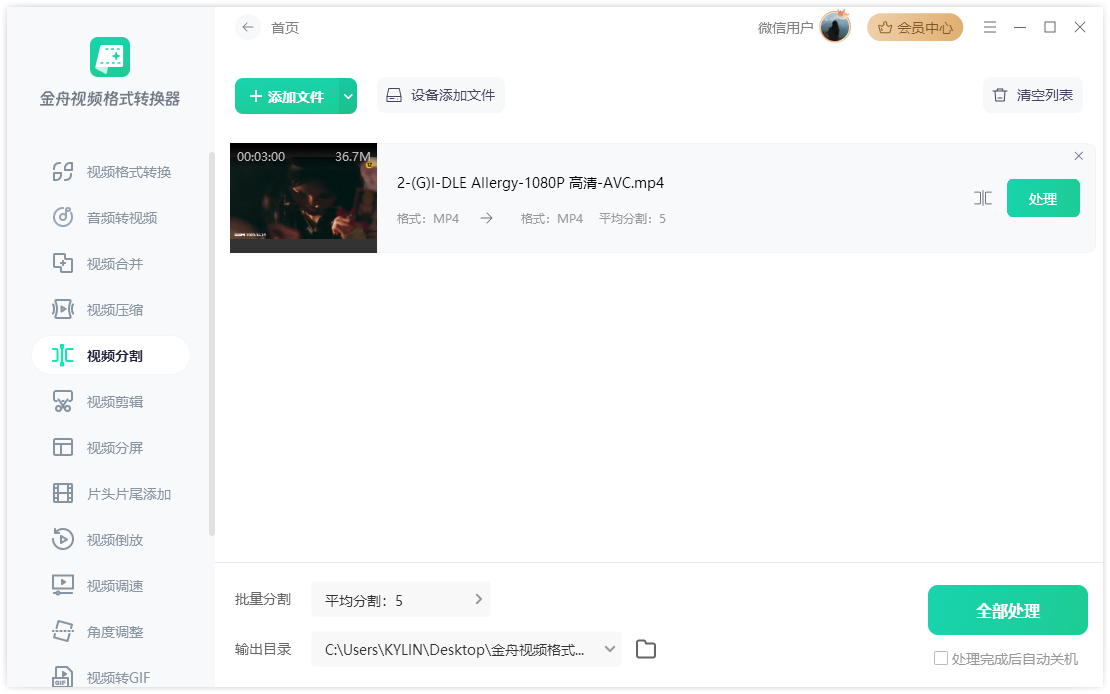
以上就是长视频进行视频分割的3种方法,希望对你有所帮助,更多视频分割的方法欢迎留言讨论哦~
推荐阅读:


































































































 官方正版
官方正版
 纯净安全
纯净安全








